Si durante el proceso de instalación del agente de Heimdal Security en el paso de activación de la licencia le aparece el error "No se pudo activar la licencia" deberá verificar una de las siguientes posibles causas del error:
1. Su servicio de Firewall/Proxy/VPN está bloqueando la conexión entre el agente HEIMDAL y los servidores de HEIMDAL. Para resolver este problema, asegúrese de agregar a la lista blanca o excluir las direcciones IP, puertos y procesos necesarios para comunicarse con nuestros servidores. Puede encontrar las excepciones necesarias aquí
2. Fallo del servicio de Windows Management Instrumentation (WMI). El Agente HEIMDAL depende del servicio de Windows Management Instrumentation (WMI), el cual se utiliza para detectar todos los adaptadores de red activos en la computadora, de manera que pueda agregar la Dirección IP del DNS de DarkLayer Guard (127.7.7.x) para filtrar el tráfico de Internet. Si el WMI sufre modificaciones o experimenta algún fallo, generará un problema también con el Agente HEIMDAL.
Para verificar el estado del WMI, haga clic en el botón Inicio, escriba wmimgmt.msc y presione Enter. En la ventana de WmiMgmt, haga clic con el botón derecho en WMI Control (Local) y seleccione Propiedades.
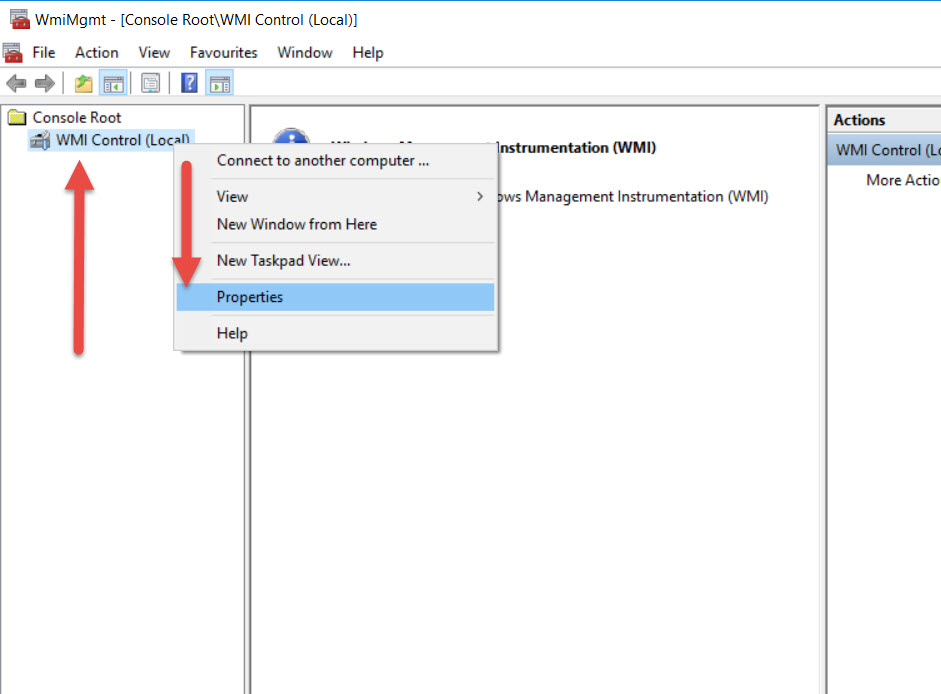
Verifique el estado que se muestra en la pestaña General. En el caso de que el WMI falle al inicializarse con un mensaje de error como "Clase no válida" o cualquier otro mensaje de error, esto indica que el problema se genera en el espacio de nombres cimv2.
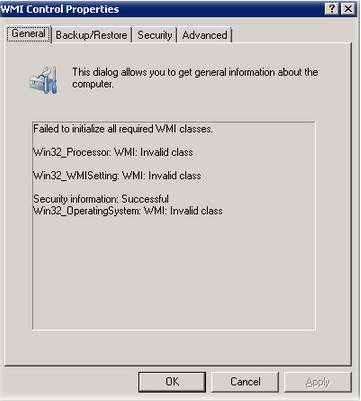
Para resolver este problema, se requiere realizar un restablecimiento de WMI siguiendo los pasos a continuación:
A. Abra el Símbolo del sistema (como Administrador) y ejecute las siguientes líneas de comando una por una:
sc config winmgmt start= disabled
net stop winmgmt
winmgmt /salvagerepository %windir%\system32\wbem
winmgmt /resetrepository %windir%\system32\wbem
sc config winmgmt start= auto
shutdown /r /f /t 10
Las líneas de comando anteriores deshabilitan el servicio de WMI, lo detienen, verifican la consistencia del repositorio de WMI y lo reconstruyen (si es inconsistente), restablecen el repositorio WMI al estado inicial, establecen el servicio de WMI en Automático y reinician el dispositivo en 10 segundos.
Una vez el servicio WMI es consistente debería aparecer el estado de conexión exitoso en las propiedades del WMI.
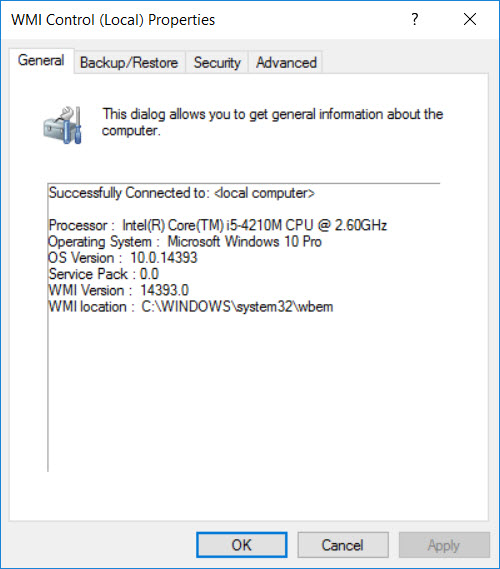
3. Fecha y hora. El Agente HEIMDAL también depende del servicio de Windows Time. Sin él, el Agente HEIMDAL no puede comunicarse más con la hora del Controlador de Dominio, por lo que no podrá activar la clave de licencia.
- Verifique su conexión a Internet y asegúrese de poder acceder a la web.
- Abra la configuración de Fecha y Hora haciendo clic en el botón Inicio, luego en Panel de Control, después en Reloj, Idioma y Región, y finalmente en Fecha y Hora. Luego haga clic en Hora de internet y luego en Cambiar la configuración.
En la ventana de configuración, haga clic en el botón Actualizar ahora, deberá aparecer un mensaje de sincronización exitosa.
4. Algoritmos Criptográficos Validados por FIPS en la Plataforma Windows. Otro factor que podría causar el problema es un error que se puede encontrar en los registros del Agente HEIMDAL: Esta implementación no forma parte de los algoritmos criptográficos validados por FIPS en la plataforma Windows.
Para corregir este comportamiento, siga los pasos a continuación:
A. Haga clic en el botón Inicio, escriba secpol.msc y presione Enter. En la ventana de Directiva de seguridad local, navegue bajo Directivas locales -> Opciones de seguridad y busque Criptografía del sistema: Usar algoritmos compatibles con FIPS para cifrado, hash y firma. Si esta política está habilitada, debe deshabilitarla.
B. Esta operación se puede realizar abriendo el editor del Registro de Windows y estableciendo 0 como el valor en la propiedad Habilitado en la siguiente clave: HKEY_LOCAL_MACHINE\SYSTEM\CurrentControlSet\Control\Lsa\FipsAlgorithmPolicy